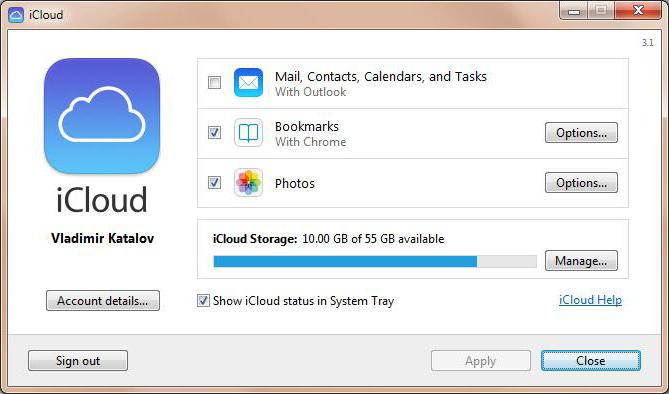iTunes: dove sono archiviati i backup? Consigli e suggerimenti per trovare informazioni
iTunes è un'applicazione utile e sfaccettata. Aiuta i proprietari di Apple a lavorare con informazioni su smartphone e tablet. Ad esempio, ripristinare i dati. Per fare ciò, esiste una funzione che consente di creare copie di backup. È facile restituire qualsiasi informazione all'iPhone o all'iPad in qualsiasi momento. Veloce, facile, conveniente! Solo a volte è necessario trovare un pacchetto specifico di informazioni con cui ha funzionato iTunes. Dove sono archiviati i backup? Come vengono creati? Cosa deve sapere ogni utente sul backup?
Database di Windows
Un ruolo enorme verrà svolto dal sistema operativo con cui l'utente lavora. La questione è che su diversi sistemi operativi i dati vengono scritti e memorizzati su vari indirizzi.

Cosa offre iTunes? Dove sono archiviate le copie di backup delle informazioni dell'utente? Ad esempio, in Windows. Con questo sistema operativo viene eseguita la maggior parte dei proprietari di dispositivi mobili.
Per non confondersi, puoi utilizzare i seguenti suggerimenti di ricerca:
- Windows XP. In pratica, non è così comune, ma lo è. Devi andare su Risorse del computer. Quindi, passare alla partizione del disco rigido in cui è installato il sistema operativo. Andare al seguente indirizzo: Documenti e impostazioni / utente / Dati applicazioni / Computer Apple. Qui puoi aprire la cartella MobileSync. Le copie di backup dei dati di iTunes si troveranno in BackUp.
- Windows Vista. Ad oggi, lavorare in questo sistema operativo ha praticamente perso rilevanza. Dovrà andare su Documents and Settings / AppData / Roaming / Apple Computer. Tutte le altre ricerche saranno esattamente le stesse del caso precedente.
- Windows 7-10. Lo scenario più comune. È sotto il controllo di queste versioni più spesso esegue iTunes. Dove sono archiviati i backup degli utenti? Nello stesso posto di tutti i casi precedenti. L'unica differenza è che, per aprire AppData, dovrai seguire il percorso lungo il percorso: C: / Users / nome utente. La cartella BackUp che si trova in MobileSync è esattamente ciò di cui hai bisogno.
In realtà, non c'è nulla di difficile nel processo di ricerca. Solo alcuni utenti notano che a volte manca "BackAp". Cosa fare in una situazione simile?

Assenza di BackUp
La cosa principale è non farsi prendere dal panico. Il fatto è che il problema studiato si trova in molti utenti. Non devi preoccuparti di questo, tutto può essere risolto con pochi clic del mouse.
Il problema si trova nelle impostazioni di Windows. In effetti, la cartella BackUp è semplicemente nascosta agli occhi dell'utente. Per trovarlo agli indirizzi sopra indicati, devi:
- Vai a "Start" - "Pannello di controllo".
- Seleziona "Opzioni cartella" - "Visualizza".
- Configura la visualizzazione di file e cartelle nascosti. Per fare ciò, contrassegnare gli articoli pertinenti e salvare le modifiche.
Dopo le azioni completate, tutti i documenti nascosti sul computer saranno disponibili per l'utente. Quindi, "BackAp" sarà anche trovato.
Per Mac
Alcuni utenti non lavorano con Windows, ma conMacOS. iTunes è perfettamente compatibile con un sistema operativo simile. Ma ha anche bisogno di sapere dove andare per trovare copie di backup dei dati della persona.
In generale, il processo differisce poco dagli algoritmi proposti in precedenza. La cartella necessaria da "HayTunts" si trova in MobileSync. Puoi trovarlo in: user / library / Application Support.

Di conseguenza, è qui che cambia iTunes. Dove sono archiviate le copie di backup dell'applicazione? Più questo problema non causerà problemi. È possibile trovare il documento necessario in pochi clic.
A proposito di compatibilità
Tutti i possessori di iPhone sono pregati di notare cheLe copie di iTunes dei dati non sono compatibili con tutti i dispositivi. Prima che possano essere ripristinati, è necessario sapere su quali smartphone o tablet è valido il documento.
Le informazioni rilevanti sono memorizzate in una cartella con una copia. Per verificare la versione del dispositivo compatibile con le informazioni, è necessario:
- Apri BackUp e vai alla cartella con il pacchetto dati richiesto.
- Trova il file Info.Plist. Si apre con un editor di testo. Ad esempio, tramite Blocco note in Windows.
- Studiare attentamente i contenuti del documento. Dopo <chiave> Nome prodotto </ chiave>, verrà menzionata la versione dello smartphone su cui verrà lanciata una copia dei dati.
Tutte queste azioni possono dominare anche un principianteutente. Il backup è stato fatto in iTunes? Il luogo di archiviazione del documento pertinente è ora noto. E anche come testarne la compatibilità.
Modi per creare una copia
Prima di cercare i dati di backup, devono esserlocreare. Non tutti sanno di questa procedura. Come faccio a eseguire il backup utilizzando iTunes? L'implementazione dell'idea non richiederà molto tempo. Basta seguire una piccola istruzione.
Il backup tramite iTunes è approssimativamente il seguente:
- Scarica e installa l'ultima versione di iTunes.
- Collegare il dispositivo mobile al computer tramite un cavo.
- Avvia l'applicazione precedentemente installata.
- Come posso creare un backup in iTunes? Seleziona il dispositivo collegato nel menu, vai alla sezione "Panoramica".
- Seleziona il pulsante "Crea una copia adesso" nel menu.
- Fare clic su "OK" al termine del processo.
Questa è la soluzione più semplice. Puoi anche lavorare con iCloud o con applicazioni di terze parti. Ma questa non è la soluzione migliore. Dopo tutto, una copia di backup di iPhone tramite iTunes viene creata in pochi clic!

Risultati e conclusioni
D'ora in poi è chiaro come lavorare con i dati di backup su iPod o iPhone. Trovarli sul computer non è più difficile. Ogni utente è in grado di tradurre l'idea in realtà.
Backup IPhone tramite iTunesviene ripristinato se necessario. Si raccomanda di non conservare tali documenti sul computer. Questo è un metodo unico di protezione dei dati. Si consiglia di copiare tutte le copie di iPhone su supporti rimovibili.
</ p>